Документы, создаваемые или загруженные пользователем в Google Docs, сохраняются на специальном сервере Google. Это одно из ключевых преимуществ Google Docs, так как доступ к введённым данным может осуществляться из любого компьютера, подключенного к интернету. Благодаря этому Google Docs является универсальным каналом для обмена документами, создаваемыми в Trade Accounting. С помощью Google Docs документы можно распечатывать, отправлять по электронной почте либо предоставлять доступ к документу другим пользователям.
Чтобы выгрузить документ в Google Docs необходимо иметь свой Google аккаунт. Подробнее в статье «Резервное копирование и восстановление базы данных с помощью Google Docs».
Рассмотрим, как распечатать документ с помощью Google Docs. Следует заметить, что выводить на печать можно только утвержденные документы. Откроем какой-либо документ, например, расходную накладную.
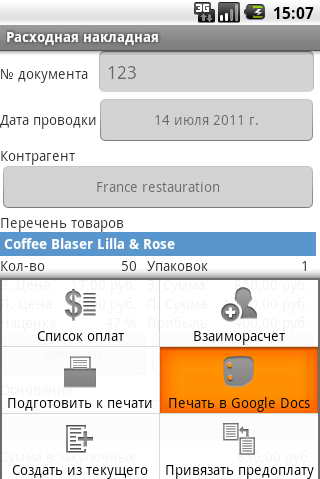
В Меню опций выбираем «Печать в Google Docs».
Накладная выгружается в Google Docs в виде html-документа.
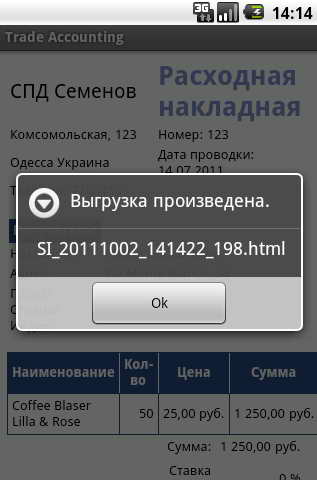
Жмем «Ок», после чего можно увидеть документ в режиме просмотра.
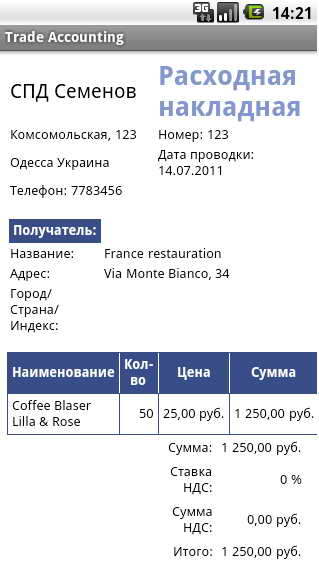
Зайдем в систему Google под своим логином. В разделе «Документы» можно увидеть нашу накладную в формате html.
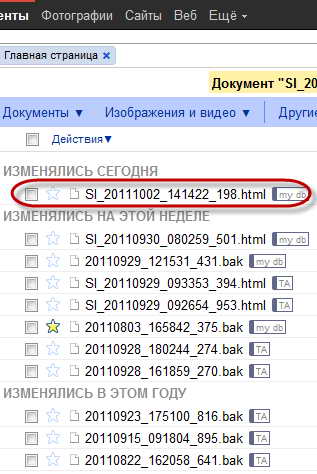
Одним щелчком по документу открывается окно для работы с документом.
Данная накладная не является документом в формате Google Docs, это просто некий файл, который хранится в системе Google. Предварительный просмотр для такого документа не доступен.
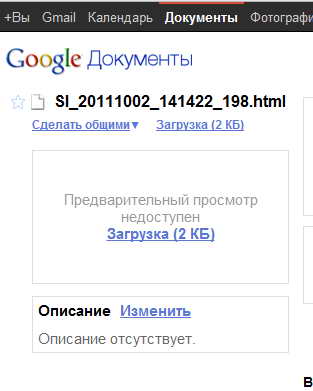
Теперь нужно загрузить документ на компьютер. Жмем «Загрузка» и накладная сохраняется в компьютере в виде файла html.
Откроем наш документ в браузере. Теперь в контекстном меню или в настройках браузера выбираем «Печать…». Откроется диалоговое окно с настройками печати и возможностью предварительного просмотра документа. Указываем нужные параметры и жмем «Печать».
Дополнительные сведения о том, как распечатать документ Google, читайте здесь .
В некоторых случаях нет необходимости распечатывать документ, достаточно предоставить его в электронном виде. В окне управления документами двойным щелчком по нужному документу откроем контекстное меню и выберем пункт «Совместный доступ». В открывшемся подменю можно настроить совместный доступ для данного документа или просто отправить его по электронной почте.
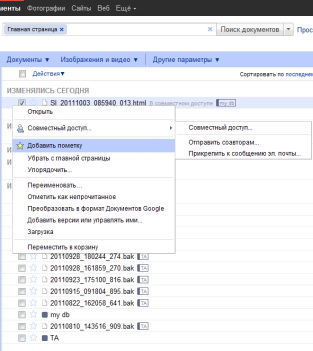
Подробнее о том, как установить совместный доступ к документу или отправить его по электронной почте можно прочитать здесь и здесь.